Zaman kadar eski bir masal. Telefonunuzu PC'nize bağlayabilmek bir noktada bir zorunluluktur. İster yalnızca dosya aktarmak, telefonunuzu şarj etmek veya Android telefonunuzdaki dosyaları yönetmek olsun, bu son derece önemlidir. Aynı duygu Samsung Galaxy Z Fold 2 için de geçerli, çünkü onu bir noktada PC'nize bağlamak isteyeceksiniz. İşte bunu yapabileceğiniz çeşitli yollar ve hepsinin nasıl çalıştığı.
Geleneksel yöntem: USB üzerinden PC'ye bağlanın

Galaxy Z Fold 2'nizi PC'ye bağlamanın en kolay yolu, cihazınıza bir USB-C kablosu takmaktır. Bazı bilgisayar kasalarının ön tarafında bir USB-C bağlantı noktası bulunur, ancak büyük olasılıkla bir USB-A - USB-C kablosu kullanmanız gerekecektir.
Hızlı dosya aktarımı için derecelendirilmiş bir kablo kullandığınızdan emin olmak isteyeceğinizi unutmamak önemlidir. Genellikle birlikte verilen kablo gayet iyi çalışır, ancak Samsung kutuya bir USB-C - USB-C kablosu dahil etmiştir. Bilgisayarları ve Android telefonları arasında büyük dosyaları ileri geri aktarmak isteyenler için oldukça sağlam seçenekler var.
Telefonunuzu PC'nize bağladıktan sonra dosya sistemini görüntüleyebilirsiniz. Bu, ileri geri aktarmak istediğiniz dosyaları bulmayı kolaylaştırır ve Z Fold 2 ile PC'niz arasında sürükleyip bırakabilirsiniz.
Bluetooth ile PC'ye bağlanın
Telefonunuzu PC'nize bağlamak isteyebileceğiniz başka bir yol da Bluetooth aracılığıyladır. Z Fold 2'nizde Bluetooth 5.0 mevcut olsa da, PC'niz daha eski bir sürüm kullanıyor olabilir. Bu durumda, en yüksek dosya aktarım hızlarını elde edemezsiniz. Bununla birlikte, Bluetooth'u kullanmak, gerçekten yararlı olan bir şeyden daha fazla kolaylık sağlar.
Z Fold 2'yi Bluetooth aracılığıyla bilgisayarınıza şu şekilde bağlayabilirsiniz:
- Aç Ayarlar PC'nizdeki uygulama.
- Tıklamak cihazlar.
- Musluk Bluetooth veya başka bir cihaz ekleyin.
- Seçme Bluetooth.
Artık işlemin PC kısmını tamamladığınıza göre, Z Katlama 2'nize geçme zamanı. İşte bağlantı işlemini tamamlamak için yapmanız gerekenler.
- Aç Ayarlar Galaxy Z Fold 2'nizdeki uygulama.
- Musluk Bağlantılar.
- Üzerine dokunun Bluetooth zirvede.
- Altında Kullanılabilir Cihazlar, PC'nizin adını bulun.
- Cihaz listesinden PC'nizin adına dokunun.
- Z Fold 2'nizde sağlanan pimi PC'nizdeki pim ile eşleştirin.
- Musluk Tamam.
Eğlenceli yöntem: Windows'a bağlantı
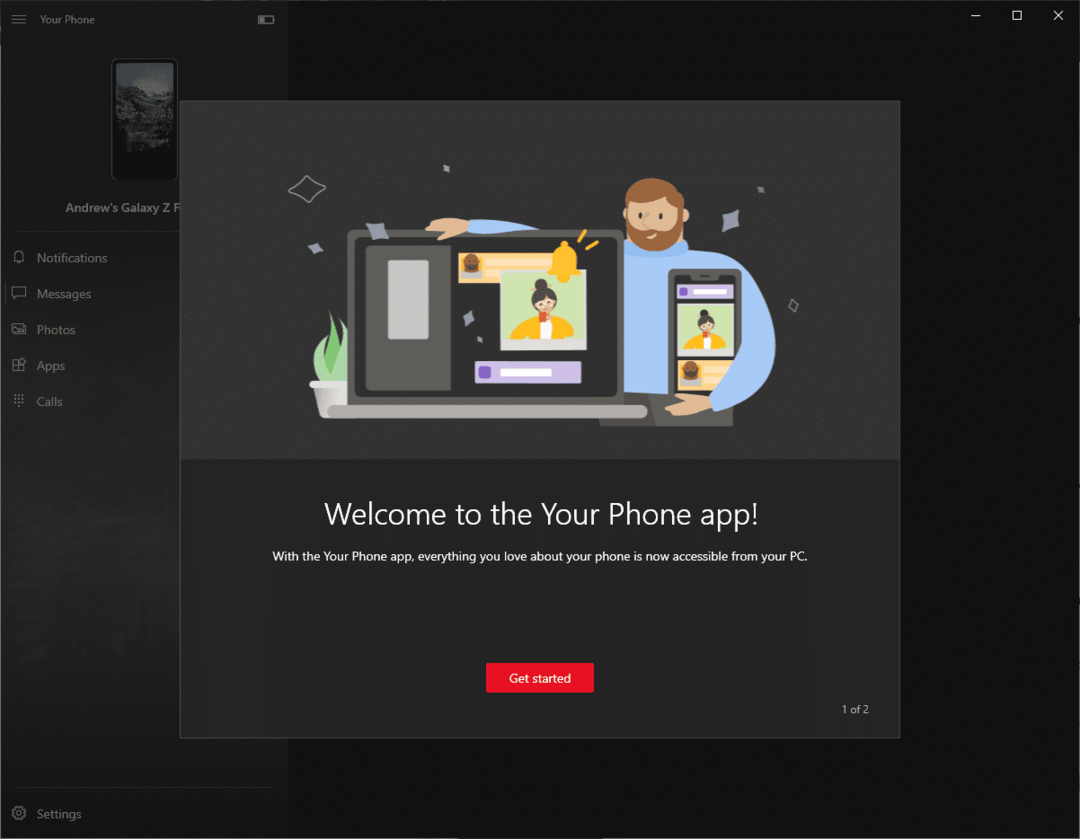
Galaxy Z Fold 2'nizi PC'nize bağlamanın başka bir yolu daha var ve bu zaten yerleşik bir uygulama aracılığıyla. Telefonunuz birkaç yıldır piyasada ve hem iOS hem de Android ile entegrasyonunu gördü. Ancak Android'de daha iyi entegrasyonun mevcut olduğu açık.
Aslında, Microsoft ve Samsung, en yeni Samsung akıllı telefonlarının çoğunda Windows Bağlantısı / Telefonunuzun önceden yüklenmesi için ortaklık kurdu. Buna Galaxy S20, Galaxy Note 20 ve tabii ki Galaxy Z Fold 2'nin beğenileri de dahildir. Telefonunuzu nasıl kurabileceğiniz aşağıda açıklanmıştır.
Başlamadan önce Galaxy Z Fold 2'nizin açık ve Wi-Fi'ye bağlı olduğundan emin olun. Şimdi, Link to Windows'u ayarlayarak başlayabilirsiniz.
- PC'nizden şunu yazın Telefonunuz görev çubuğundaki arama çubuğunda.
- Seçme Telefonunuz sonuçlardan.
- Musluk Android telefon türünüz olarak.
- Seçme Devam et.
- Microsoft Hesabınızda oturum açın.
- PC'nizde ve telefonunuzda aynı Microsoft hesabında oturum açtığınızdan emin olun.
- Kurulumu tamamlamak için ekrandaki talimatları izleyin.
İşlemi bilgisayarınızda başlatmak istemiyorsanız, Z Fold 2'nizde işleri yoluna koyabilirsiniz. İşte yapmanız gerekenler:
- Galaxy Z Fold 2'nizin kilidini açın.
- ortaya çıkarmak için Ana Ekranda aşağı kaydırın. Bildirim Gölgesi.
- Tüm bildirim geçişlerini göstermek için tekrar aşağı kaydırın.
- Musluk Windows'a bağlantı.
- Bilgisayarınızda kullanılan aynı Microsoft hesabıyla oturum açın.
- Musluk İzinlere İzin Ver.
Her şey plana göre giderse, bilgisayarınızın adı aşağıda görünecektir. Windows'a bağlantı Bildirim Gölgesinde.
Windows Bağlantısı / Telefonunuz ile neler yapabilirsiniz?
Peki Telefonunuz uygulamasını kurduktan sonra ne yapabilirsiniz? Görünüşe göre, epeyce farklı olasılıklar var. Telefonunuz ve Galaxy Z Fold 2 arasındaki entegrasyon sorunsuzdur ve sonunda telefonunuzu kendi haline bırakıp sadece PC'niz üzerinden kullanabileceksiniz.
Mesaj gönder ve al

Sadece bilgisayarınızdan başka bir yere bakmak ve telefonunuzdaki mesajları yanıtlamak için yaptığınız şeyi durdurmak zorunda kalmak gerçekten can sıkıcı bir durum. Telefonunuz ile, yeni mesajlar oluşturmanın yanı sıra Galaxy Z Fold 2'deki mesajları yanıtlayabildiğiniz için bu artık bir sorun değil. Bu, Google'ın Mesajlar Web Uygulaması ile zaten mümkündür, ancak Telefonunuz uygulamasını kullanmak çok daha kolaydır.
Bildirimleri PC'nize yansıtın ve yönetin
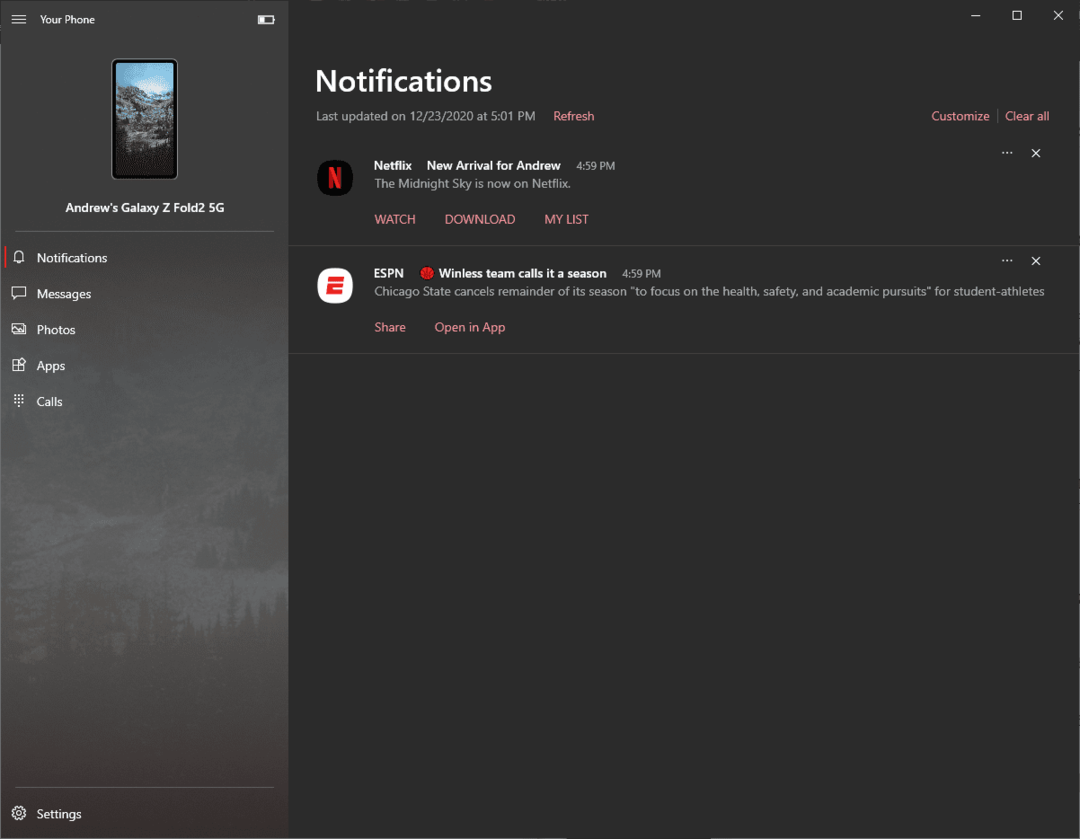
Bildirimler asla durmuyor gibi görünüyor ve bir noktada onlarla "başa çıkmanız" gerekecek. Z Fold 2'yi PC'nize bağladıktan sonra, geldikleri anda doğrudan bilgisayarınızdan halledebilirsiniz. Telefonunuz uygulamasındaki Bildirimler paneli, Galaxy Z Fold 2'nize gelen tüm bildirimleri listeler.
Her şeyin senkronize edildiğinden emin olmak için “yenile” düğmesine tıklayabilir ve ardından Hepsini temizle hepsinden kurtulmak için düğmeye basın. En iyi yanı, Telefonunuz uygulamasından tüm bildirimlerinizi kapatırsanız veya silerseniz, Z Fold 2'niz ile senkronize olur ve bildirimleriniz kaybolur.
Fotoğrafları ve dosyaları aktarın
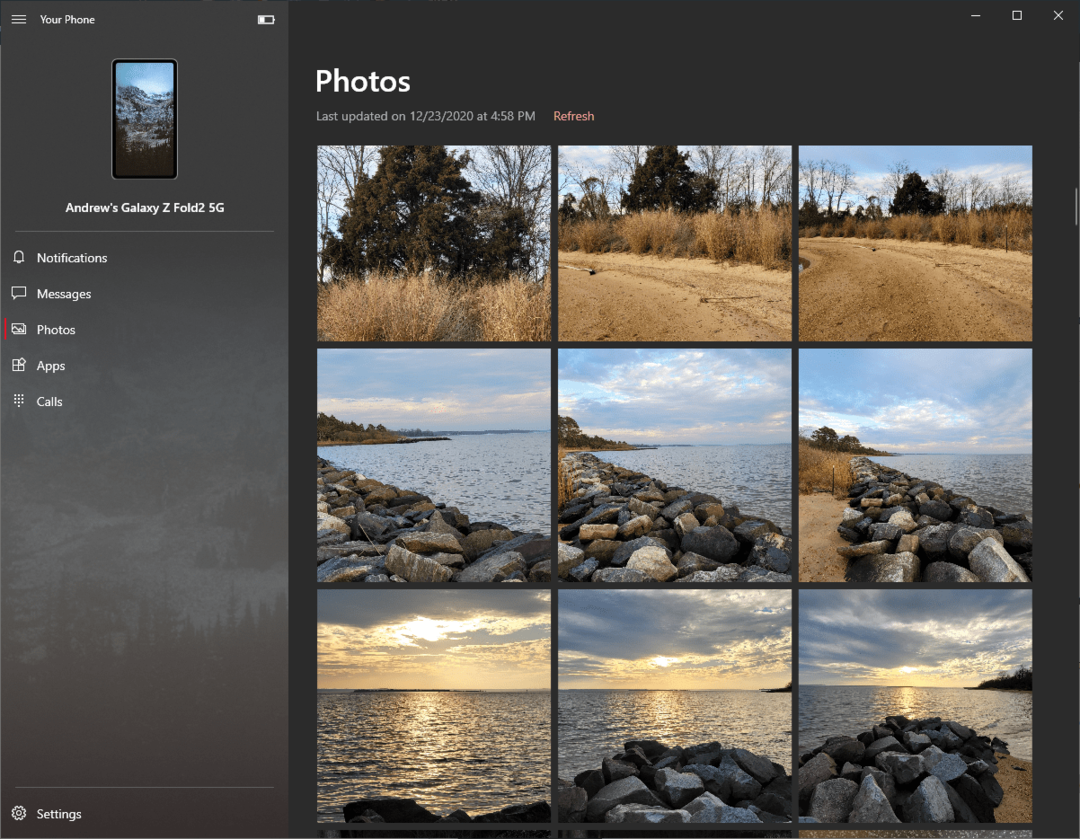
Your Phone gibi bir şey kullanmanın bariz faydası, fotoğrafları ve dosyaları ileri geri aktarmaktır. Dosyaları Telefonunuz uygulamasına sürükleyip bıraktığınız için bu oldukça basit ve anlaşılır.
Ayrıca, bu uygulamayla, fotoğraf galerinizi görüntüleyebilme avantajına da sahipsiniz. Resimlerinizi ve videolarınızı görüntülemekle kalmaz, aynı zamanda bunları doğrudan bilgisayarınıza kaydedebilir veya bazı düzenlemeler yapmak için bilgisayarınızdaki Fotoğraflar uygulamasında açabilirsiniz.
Telefonunuzu görüntüleyin ve onunla etkileşim kurun

Telefonunuz uygulamasının en havalı özelliği şüphesiz ekran yansıtma işlevidir. Ancak ekranınızla etkileşim kurmanın iki yolu vardır. Farenizi ve klavyenizi kullanarak, Z Fold 2'de olduğu gibi PC'nizden hemen hemen her şeyi yapabilirsiniz.
Ancak Telefonunuz ve Galaxy Z Fold 2 arasındaki entegrasyonla birlikte bir “Uygulamalar” bölümü var. Bu, Z Fold 2'de yüklü olan tüm uygulamalarınızın bir listesini sağlar. Listeden herhangi birine çift tıklayın ve bunlar PC'nizdeki yansıtılmış ekran görünümünde görünecektir.

Samsung ve Microsoft arasında nasıl bir sihir oluyor bilmiyorum ama her ne ise, devam etmesi için buna ihtiyacımız var. Telefonunuz kesinlikle olağanüstü bir yazılımdır ve Galaxy Z Fold 2 ve diğer uyumlu telefonlarla sorunsuz entegrasyon benzersizdir.